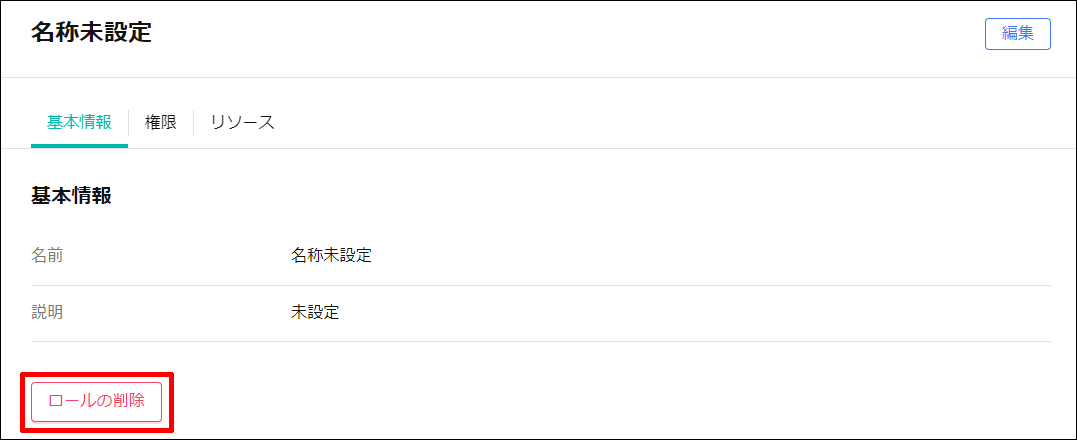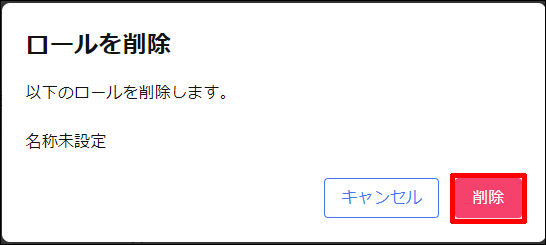ロール¶
[更新: 2025年01月29日]
概要¶
重要
2024年9月18日以前にAPIキーを発行されていたお客様は、以下のロール名で自動的にロールが作成されています。
本ロールは、すべてのリソースに対するすべての操作が許可に設定されていますので、必要に応じて設定変更をお願いします。
ロール名: [名称自動付与] 全権限、全リソース
ロールの管理¶
ロールの追加¶
左メニューの「APIキー管理」をクリックします。
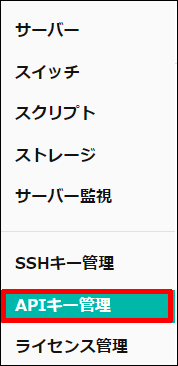
「ロールの追加」をクリックします。

ロールの設定項目を入力し、「ロールを追加」をクリックします。
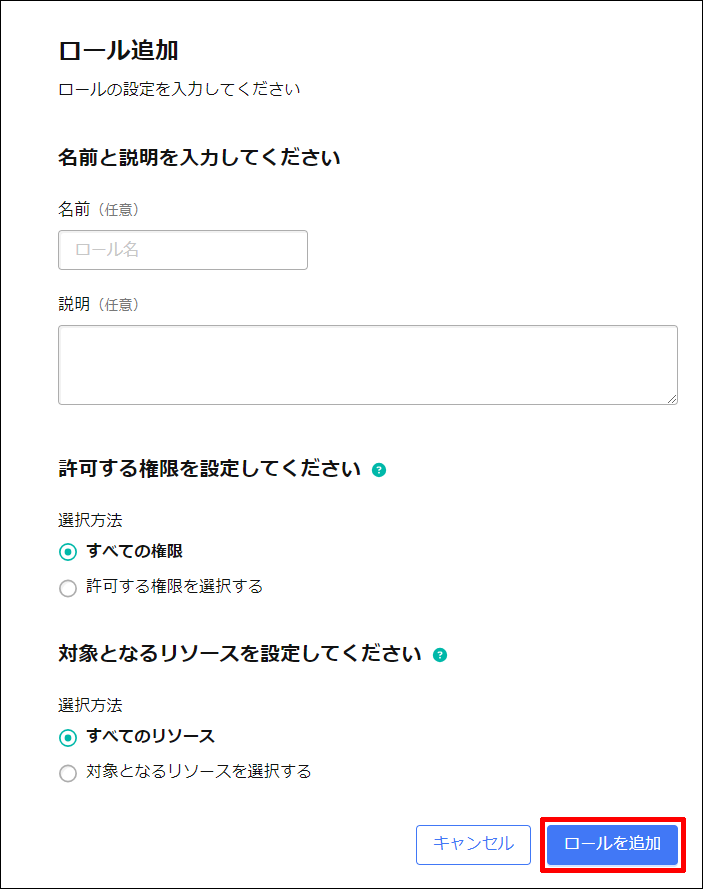
名前(任意) |
ロールの名前を入力します。 |
|---|---|
説明(任意) |
ロールの説明を入力します。 |
権限 |
すべての操作を許可するか、操作ごとに権限を設定するか選択します。 |
リソース |
すべてのリソースへの操作を許可するか、対象リソースを設定するか選択します。 |
ロールの編集¶
左メニューの「APIキー管理」をクリックします。
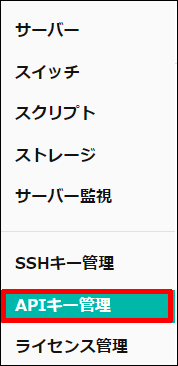
編集するロール名をクリックします。
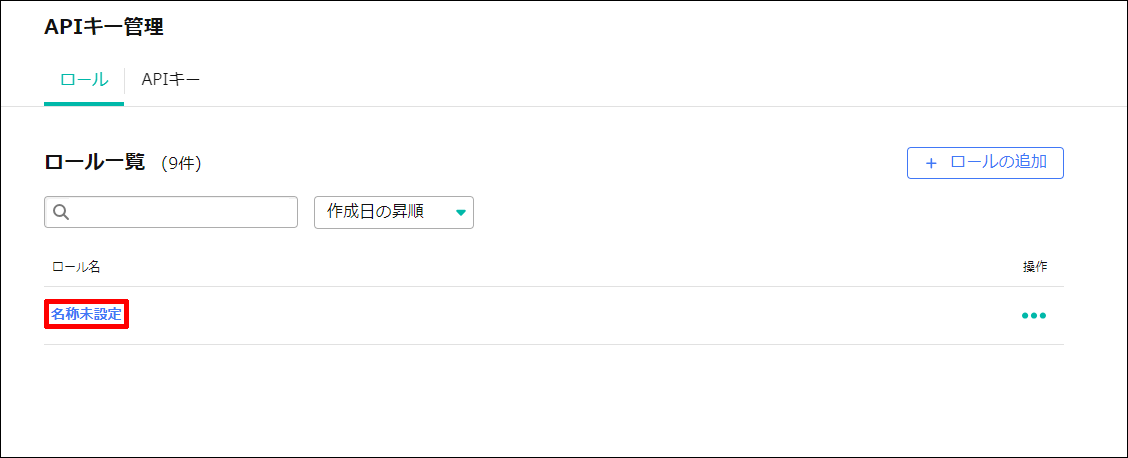
「編集」をクリックします。
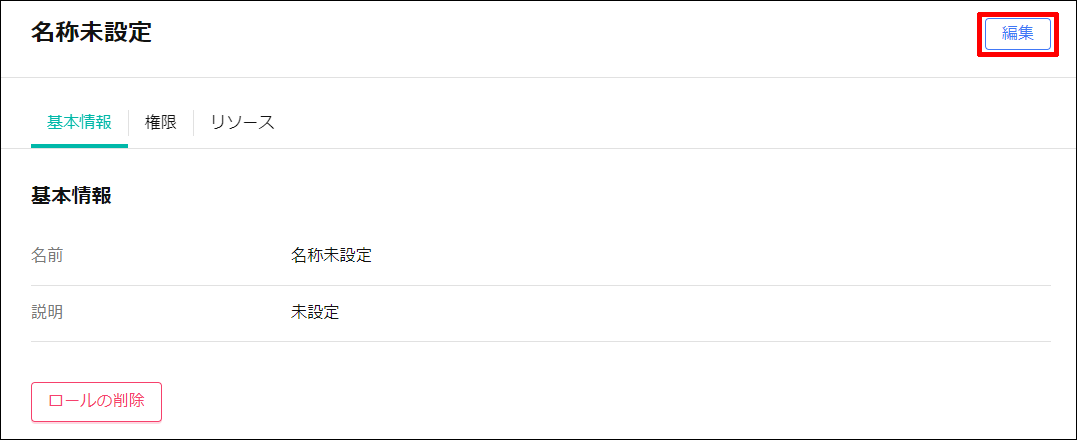
ロールの設定項目を入力し、「保存」をクリックします。
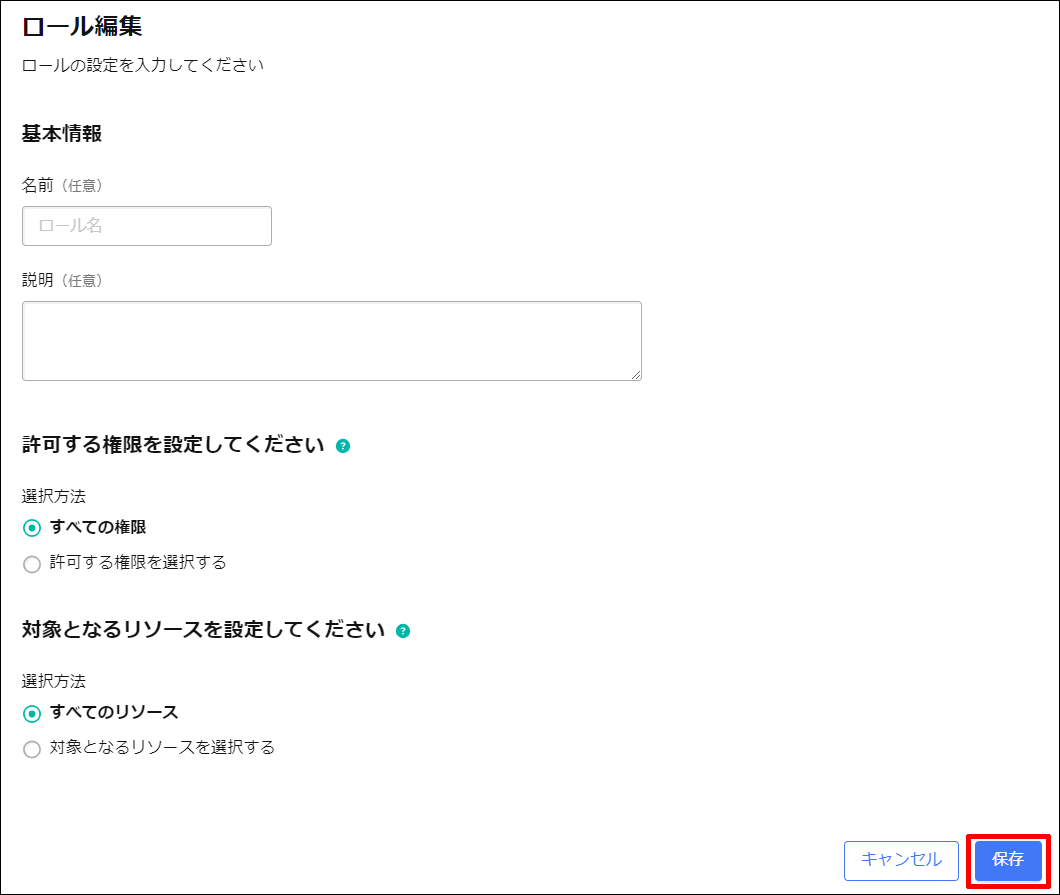
名前(任意) |
ロールの名前を入力します。 |
|---|---|
説明(任意) |
ロールの説明を入力します。 |
権限 |
すべての操作を許可するか、操作ごとに権限を設定するか選択します。 |
リソース |
すべてのリソースへの操作を許可するか、対象リソースを設定するか選択します。 |
ロールの定義例¶
すべての操作が可能な管理者用ロールの作成例¶
Note
ここでは、全てのリソースに対して全ての操作が可能なロールを作成する場合の作成例を説明します。
左メニューの「APIキー管理」をクリックします。
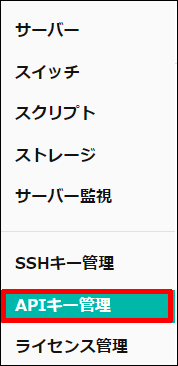
「ロールの追加」をクリックします。

各項目を以下の通り設定し、「ロールを追加」をクリックします。
名前 |
任意の名前を入力(空欄可) |
|---|---|
説明(任意) |
任意の名前を入力(空欄可) |
権限 |
「すべての権限」を選択します |
リソース |
「すべてのリソース」を選択します |
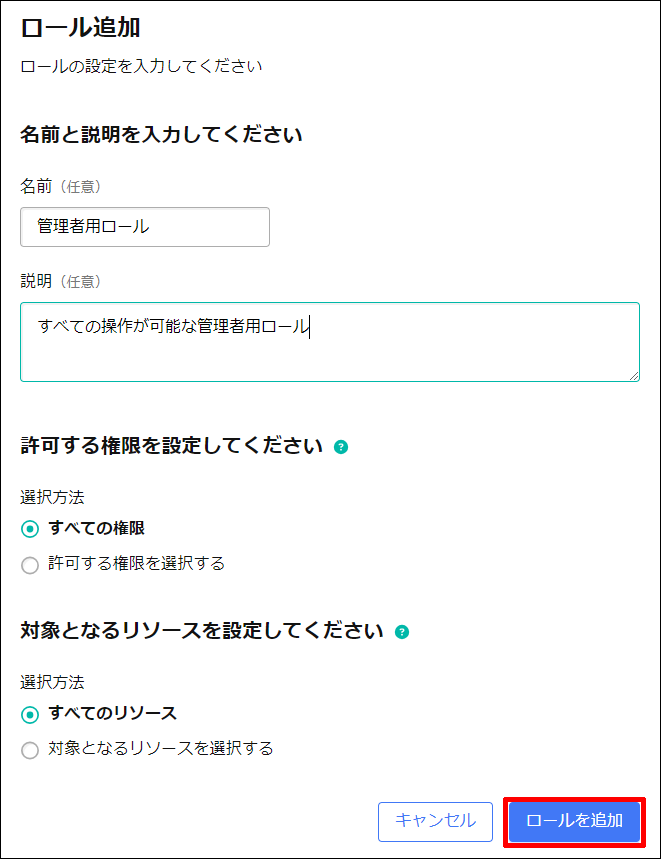
以上ですべての操作が可能な管理者用ロールの作成は完了です。
特定のサーバー操作のみ可能なロールの作成例¶
Note
ここでは、特定のサーバー操作のみが可能なロールを作成する場合の作成例を説明します。
例で使用する対象サーバー名は「サーバー1」とします。
左メニューの「APIキー管理」をクリックします。
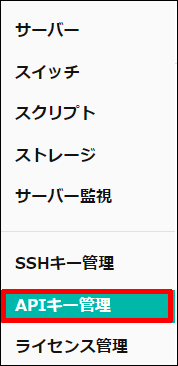
「ロールの追加」をクリックします。

各項目を以下の通り設定します。
名前 |
任意の名前を入力(空欄可) |
|---|---|
説明(任意) |
任意の名前を入力(空欄可) |
権限 |
「許可する権限を選択する」を選択します |
リソース |
「対象となるリソースを選択する」を選択します |
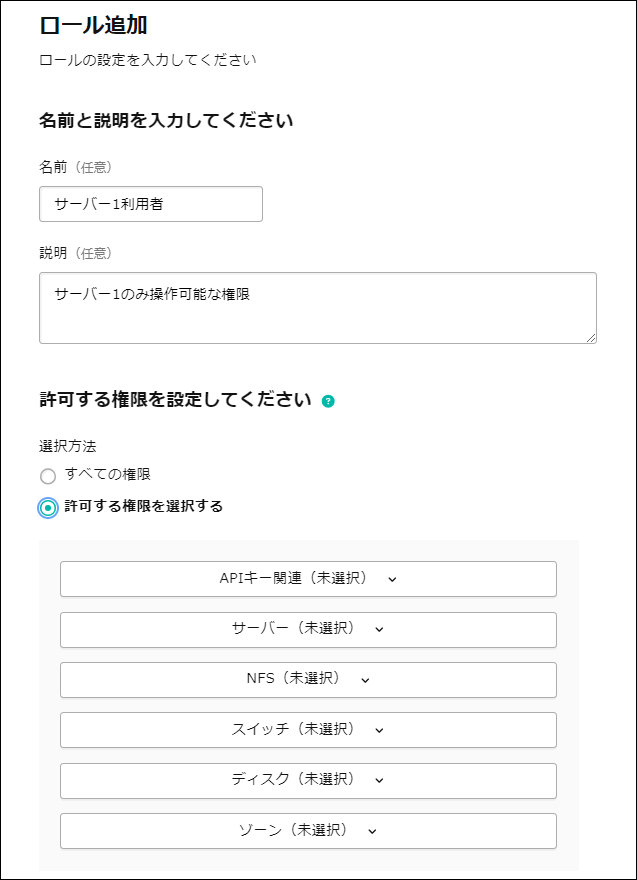
許可する権限を以下の通り設定します。
APIキー関連 |
未選択 |
|---|---|
サーバー |
すべて選択 |
NFS |
未選択 |
スイッチ |
未選択 |
ディスク |
未選択 |
ゾーン |
未選択 |
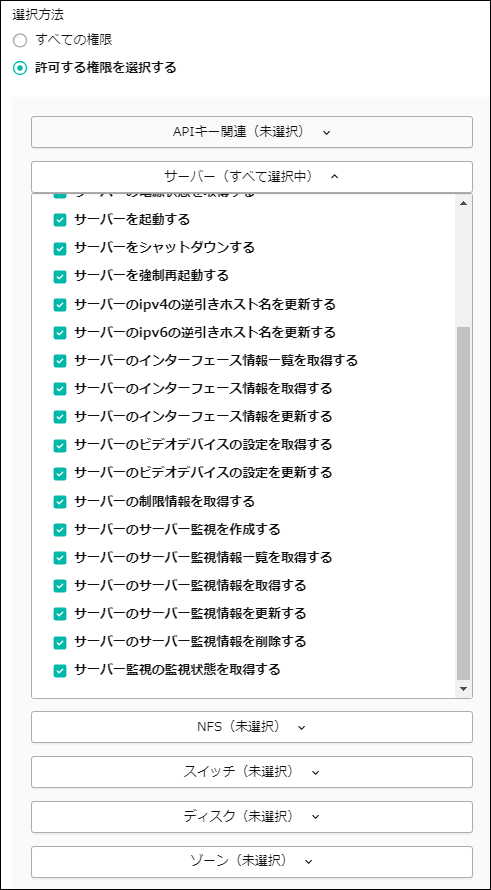
対象となるリソースを以下の通り設定します。
サーバー |
「サーバー1」を選択 |
|---|---|
NFS |
未選択 |
スイッチ |
未選択 |
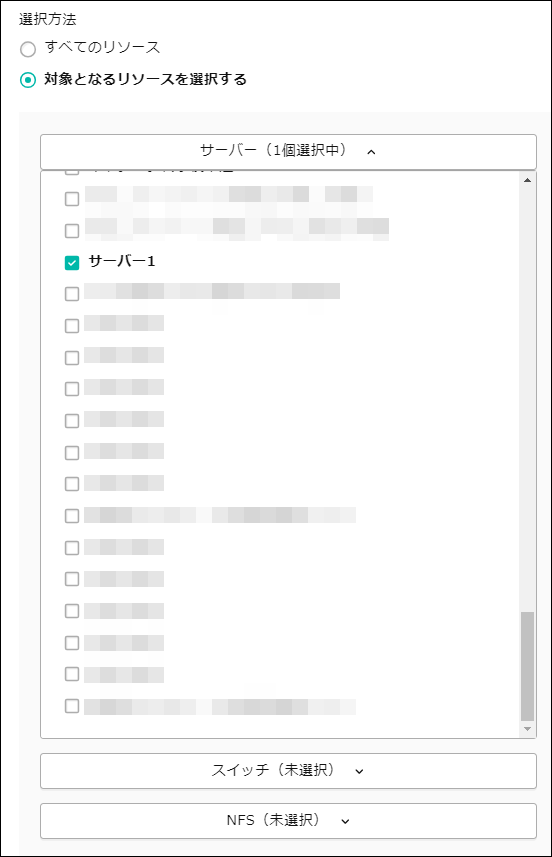
「ロールを追加」をクリックします。
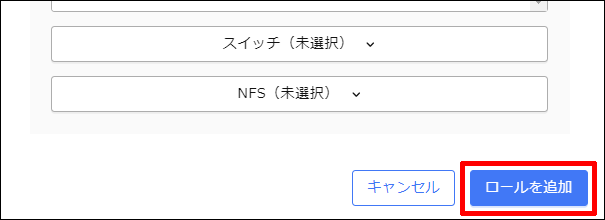
以上で特定のサーバー操作のみ可能なロールの作成は完了です。
本手順は設定例のため、お客様のご利用用途にあわせて権限や対象となるリソースは変更してご利用ください。